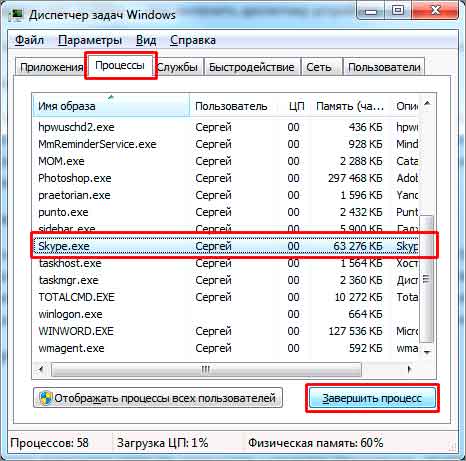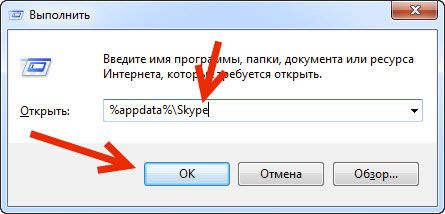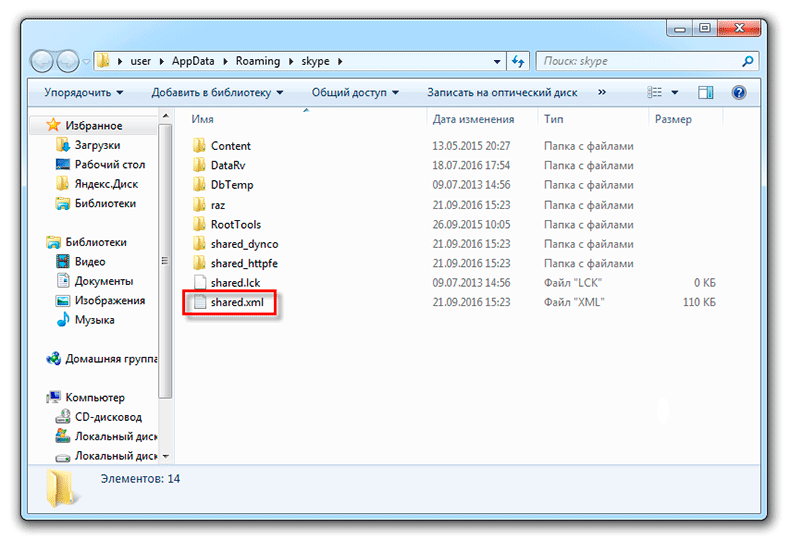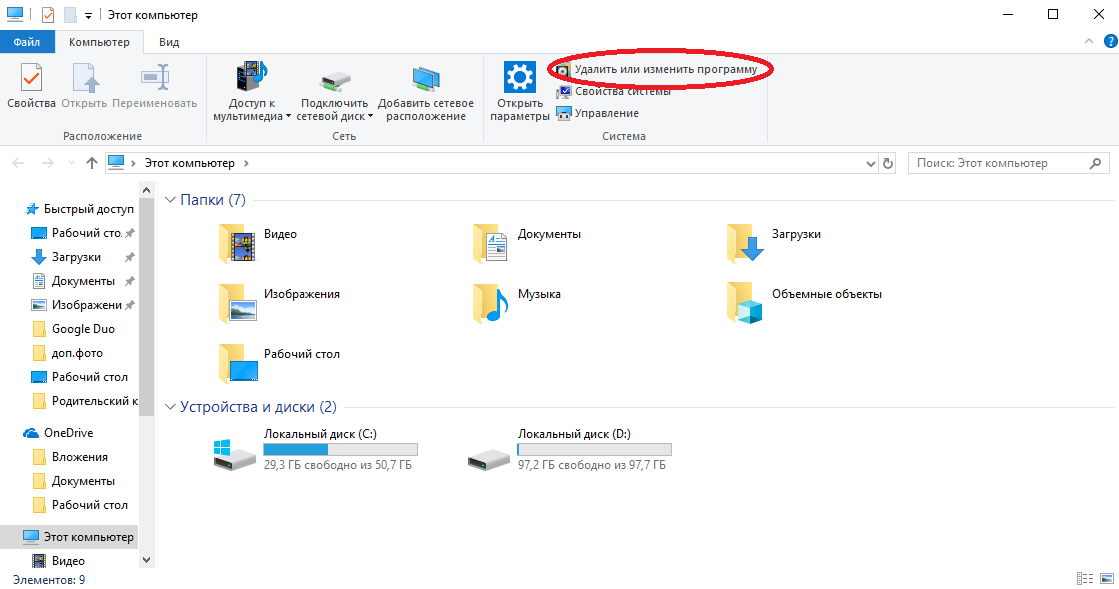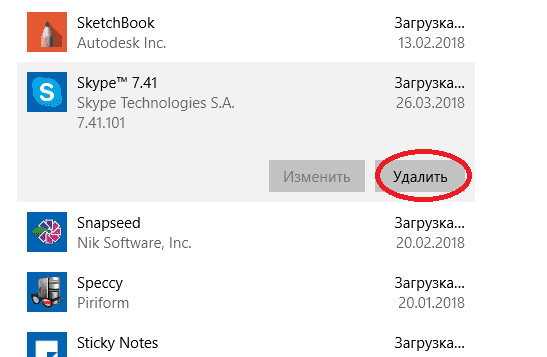Не открывается скайп на компьютере: что делать, почему, как открыть, как исправить
Что делать, если не открывается Skype?

Телефония в современном мире является одной из самых важных технологий, а ситуация, когда не открывается Скайп способна поставить в тупик многих пользователей. Причин для выхода из строя приложения может быть несколько – от самой программы до проблемы в операционной системе. В любом случае всегда есть возможность восстановить правильную его работу.
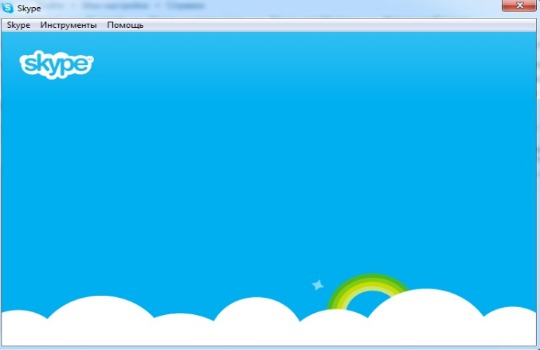
Почему не открывается Скайп?
Не открывается Скайп на компьютере из-за разнообразных причин – от простых в решении и до проблем, при которых необходимо переустанавливать систему. В статье не подразумевается наличие проблем со связью в программе, только ошибка при запуске, отсутствие реакции при нажатии на ярлык или запуск с пустым окном.
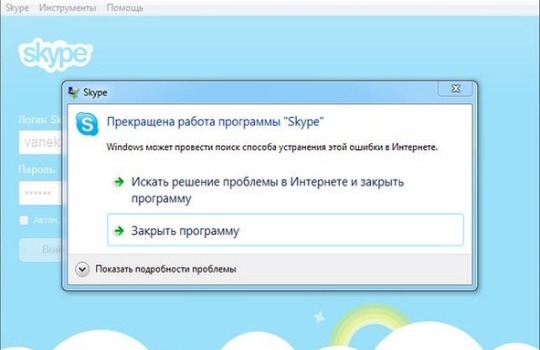
Распространённые причины сбоев в Скайп:
- произошел сбой из-за пользовательских настроек;
- нарушение работы произошло из-за сбоя в Internet Explorer, который отвечает за отображение многих элементов программы;
- проблема в системных настройках;
- конфликт драйверов или программ;
- наличие сбоя после обновления программы или Windows.
Перед какими-либо манипуляциями стоит проверить, вероятно проблема наблюдается у многих пользователей и существуют неисправности на сервере. Если это истинная причина, достаточно дождаться восстановления программы, за это отвечают разработчики.
Сбой в настройках Skype
Скайп не открывается что делать в первую очередь? – Стоит проверить исправность программы в сфере настроек. Иногда пользовательские данные создают ошибки и предотвращают качественное использование.
Для устранения проблемы стоит выполнить простую манипуляцию:
- Чаще всего даже неактивная программа имеет рабочий процесс, чтобы его закрыть стоит нажать Ctrl + Alt + Del и перейти в раздел «Процессы». Здесь стоит закрыть процесс от производителя Skype.
- Теперь стоит нажать Win + R и ввести в строку текст %appdata%skype и Enter – это команда перенесёт в раздел с пользовательскими данными.
- В новом окне будет открыта папка, в которой нужно обнаружить файл shared.xml и удалить его.
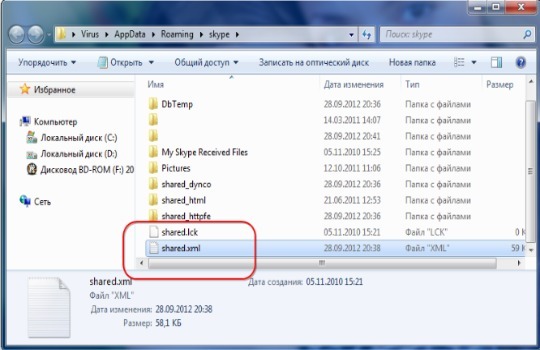
Удалив файл конфигурации должен произойти сброс и есть высокая вероятность восстановления работы программы. Если методика не привела к ожидаемому результату, можно использовать другой алгоритм, в нём первый шаг аналогичный, а дальше стоит:
- Win + R вставить в строку %appdata%, затем нажать Ввод.
- В каталоге найти раздел «Skype» и ПКМ.
- Выбрать опцию «Переименовать» и добавить в конец названия любую цифру.
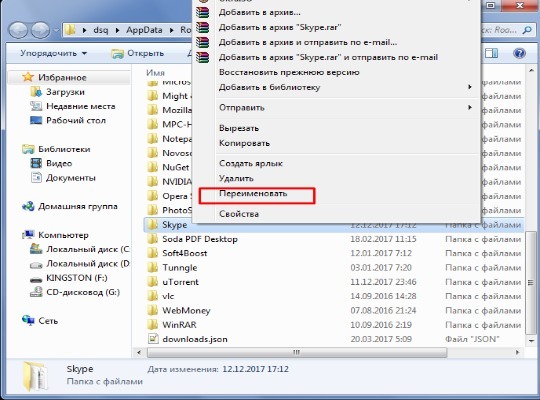
Недостаток манипуляции в удалении беседы и чатов, программа должна запуститься как новая, хотя контакты хранятся на сервере и, соответственно, будут сохранены.
Сброс настроек системы и Skype
Разработаны специальные программы, которые обнаруживают и устраняют все временные и бесполезные файлы. Все действия можно выполнять и вручную, но есть риск забыть о каком-то разделе и это потребует много времени. Лучшая программа, которая поможет качественно справиться с этой задачей – CCleaner.
Рассмотрим алгоритм действий с помощью CCleaner:
- Загрузить приложение –https://ccleaner.org.ua/download/.
- На первой вкладке «Cleaner» нужно запустить алгоритм проверки с помощью кнопки «Analyze», предварительно выделив приложения, которые нужно проверить.
- После проведения анализа нужно нажать на кнопку «Run Cleaner».
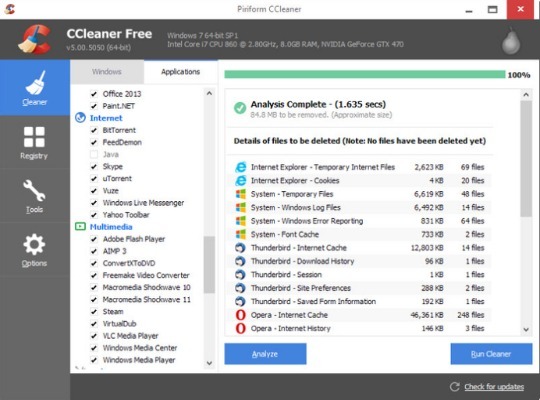
- Появится окно с предложением создать точку восстановления (желательно это сделать).
- Затем перейти в раздел «Registry» и запустить анализ реестра.
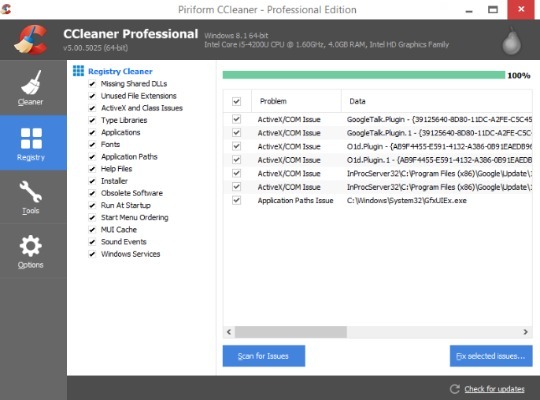
- После поиска будет показано количество найденных ошибок и появится возможность запустить устранение нарушений.
Выполнение манипуляции позволит в ряде случаев восстановить работу Skype и ускорить быстродействие всей системы Windows.
Полная переустановка программы
Часто для восстановления запуска Скайп используется повторная установка программы. Важным условием эффективности является полное удаление предыдущей версии, в противном случае метод может оказаться бесполезным. Для этого существуют специальные программы, например, iObit Uninstaller.
Полное удаление Скайп:
- Загрузить программу https://ru.iobit.com/advanceduninstaller/, а затем установить;
- В главном окне приложения найти Skype и нажать на кнопку удаления;
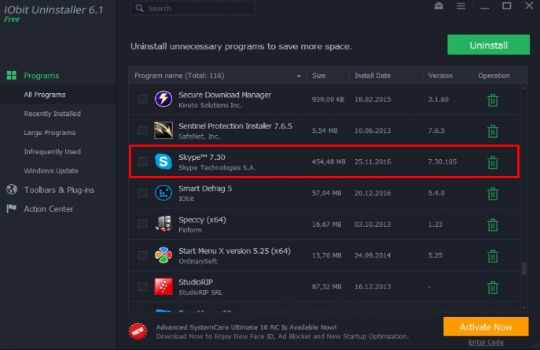
- После стандартной деинсталляции будет предложено удалить следы пребывания приложения на ПК во всех хранилищах, следует согласиться и создать точку восстановления.
После процедуры нужно будет загрузить новую версию Скайп и установить её.
Проблема в Internet Explorer
Подобная проблема существовала с давних пор, ещё выхода версии 5.5, когда Skype привязали к IE. При входе в программу происходит авторизация, которая активирует ActiveX и некоторые JavaScript фреймфорки, расположенные в IE. Если настройки браузера будут изменены в ходе манипуляций пользователя или других программ, Скайп может прекращать свою работу. Для данной ошибки характерны трудности в добавлении новых контактов.
Для большинства популярных систем до Windows 8 может использоваться специальный фикс, который был изготовлен сами разработчиком. Для некоторых пользователей достаточно только обновить браузер.
Сброс настроек в IE помогает во многих случаях, для этого следует:
- Закрыть все окна IE и другие вкладки в Проводнике.
- Повторно запустить обозреватель IE.
- Используя раздел «Сервис» стоит перейти к пункту «Свойства». Открыть окно с разделом можно нажав на шестерёнку.
- Далее стоит перейти в раздел «Дополнительно» и нажать на «Сброс».
- Важно поставить выделение возле пункта «Удалить личные данные»: посещённые страницы, куки, хэш и т.п.
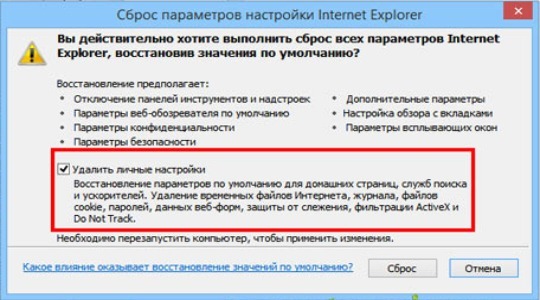
- В новом окне стоит подтвердить действие нажав на кнопку «Сброс».
- После выполнения манипуляции следует закрыть программу.
Когда действия будут выполнены, стоит проверить исправность Skype, программа должна снова заработать.
Рейтинг статьи 2.3 / 5. Голосов: 3
Пока нет голосов! Будьте первым, кто оценит этот пост.
Почему не открывается Скайп на компьютере (ноутбуке) – причины и что делать?
Skype является одной из популярных программ для голосовой и видеосвязи. Приложение позволяет бесплатно звонить близким в любую страну, отправлять аудиосообщения или пользоваться полезными функциями, среди которых демонстрация экрана, звонки на мобильные номера, конференции и т.д. Но, иногда программа может давать сбой. Рассмотрим, по каким причинам не открывается Скайп, и как можно это исправить?
Почему не открывается Скайп на ноутбуке?
На данный момент известно о следующих причинах, из-за которых возникает представленная проблема:
- версия Скайпа устарела, из-за чего приложение просто откажется запускаться;
- установлена не лицензионная программа;
- проблемы с интернет соединением у пользователя;
- обновление установилось с ошибками, либо произошел сбой;
- на диске, где установлен Скайп, недостаточно свободного места;
- недостаточно прав доступа, которые используются при запуске приложения;
- антивирус блокирует некоторые файлы, которые Skype использует для работы.
В зависимости от причины появления неисправности выберите нужную инструкцию по устранению. Все описанные решения под силу всем пользователям, не важно какой у вас опыт в пользовании ПК.
Как открыть скайп, если он не открывается
Разобрав, почему не открывается Скайп, следует рассмотреть альтернативный вариант запуска программы. Если вам требуется в ближайшее время зайти в рассматриваемое приложение, то вы можете отложить решение проблемы и воспользоваться другим способом входа.
Компания предлагает программу для голосовой и видеосвязи, которая адаптирована не только для компьютеров и телефонов. Также она доступна в веб-версии:
- Перейдите на сайт – web.skype.com.

- На первой же странице система предложит вам пройти регистрацию или авторизоваться в уже существующем аккаунте.
- Затем браузер спросит у пользователя разрешение на показ уведомлений. Разрешите все действия, запрашиваемые для нормальной работы сервиса.

- После подтверждения входа вы сможете пользоваться привычными функциями.
Описанный способ входа работает на всех браузерах. Функционал практически полностью идентичен установочному варианту приложения. Имеются некоторые отличия, но они не помешают вам связаться по голосовой связи с нужным человеком.
Удаление файла
Если вы планируете устранить ошибку и попробовать исправить запуск Скайпа, то попробуйте удалить конкретный файл. Этот вариант принесет должный результат, если проблема крылась в сбое параметров приложения:
- Откройте Диспетчер задач, где сначала нужно завершить рабочий процесс софта;

- Затем запустите «Выполнить». Найдите это окно в меню Пуск, либо зажмите две кнопки – WIN+R;
- В пустой строке, предназначенной для ввода команд, впишите – %appdata%skype;

- В результате откроется определенная папка, где нужно стереть файл shared.xml, как указано на скриншоте.

- Повторите запуск Skype.
Представленная процедура удалит сохраненную информацию и вам придется снова выполнять вход в аккаунт. Имеющиеся контакты не будут удалены, они останутся нетронутыми.
Переустановка
Иногда исправить неполадку можно переустановкой приложения. Любой софт не совершенен, возможно при скачивании обновления произошла ошибка, и один из требующихся файлов потерялся в момент загрузки. Выполните следующее:
- Откройте папку «Компьютер», которая расположена на рабочем столе или в меню пуска.

- В верхней части панели выберите обведенный пункт.
- Затем из списка найдите требуемую программу и нажмите «Удалить».

- Перейдите на официальный сайт продукта – https://www.skype.com/ru/get-skype/, выберите нужный установочный файл, исходя из операционной системы компьютера.
Если вы используете Windows 10, то можете перейти во встроенный магазин Microsoft и скачать программу оттуда. По принципу работы сервис приложений от Майкрософт схож с маркетом для Андроид GooglePlay.
Как обновить Скайп, если он не открывается
Обновление софта является важной процедурой, это необходимо для нормального функционирования. Разработчики постоянно стараются адаптировать представленный продукт под обновления операционных систем, также они не забывают о внедрении новых полезных опций, усовершенствовании интерфейса и исправлении багов.
Если программа не включается, то проверьте наличие обновлений. Возможно установленный патч устарел и софт требует обновы. Обычно, данная процедура осуществляется в автоматическом режиме, но иногда эта функция может отключаться. Выполните те же действия, что описаны в разделе переустановки. То есть, удалите и заново скачайте его с официальных ресурсов.
Как восстановить Скайп на ноутбуке, если он не открывается
Если не открывается Скайп с ярлыка, то попробуйте пересоздать его. Для этого перейдите в корневую папку, где находятся системные файлы рассматриваемого софта. Но, изначально не забудьте удалить нерабочий ярлык с рабочего стола.
Кликните по указанному значку правой кнопкой мыши, наведите курсор на команду «Отправить» и выберите соответствующий пункт.
Если у Вас остались вопросы или есть жалобы – сообщите нам
Следующая причина – антивирус или брандмауэр, который является одним из элементов безопасности системы 10 версии Виндовс. Иногда антивирусное ПО может блокировать некоторые файлы, требующиеся для нормальной работы программы.
Что тогда делать? Просто отключите антивирус. В нижней строке с правой стороны правой кнопкой щелкните по иконке ПО и выберите кнопку, позволяющую остановить работу.
Чтобы отключить брандмауэр, предусмотренный в десятое винде, нужно:
- Нажать кнопку Win или открыть пуск;
- Начать вводить фразу «Центр безопасности защитника…»;
- Система предложит варианты, выберите первый;
- Зайдите в раздел «Брандмауэр»;

- Далее обратите внимание на тип сети. Если вы используете частную сеть, то на против следует отключить опцию встроенного защитника.
Если не открывается скайп на ноутбуке из-за ошибки 1618, то значит на данный момент пользователь пытается устанавливать сразу несколько приложений. Это является довольно редким багом, которое в основном появляется, когда Skype начал установку, а в этом время запустилось непредвиденное обновление. Тогда рекомендуется остановить процесс установки и дождаться, когда система закончит скачивание.
При включении на экране загрузки кружок крутится, но подключение отсутствует? Проверьте работоспособность домашнего интернета. Возможно, нарушено соединение
Также не помешает проверить реестр. Иногда причина может скрываться в неполном удалении прошлой версии Скайпа. Для удобства скачайте специальную утилиту для чистки компьютеров – Ccleaner. Софт обладает простым и интуитивно-понятным интерфейсом, у пользователей не возникнет сложностей при ее использовании.
Не открывается Skype на компьютере
В двадцать первом веке тяжело представить жизнь без общения с окружающим миром. Для того, чтобы можно было поддерживать контакт со своими друзьями, близкими в любое время и в любом месте, была создана программа Skype. В данной статье мы узнаем что же нужно делать, если Skype не открывается на компьютере. 
Описание программы
Skype – программное обеспечение, созданное для связи пользователей, находящихся далеко друг от друга. Приложение обеспечивает обмен текстовыми сообщениями, голосовую и видеосвязь через интернет. Также пользователям доступен обмен файлами.
Slype можно установить на разные операционные системы на:
Программа Skype доступна для бесплатного скачивания и проста в использовании. За небольшую плату можно получить доступ к телефонным звонкам и отправке SMS-сообщений. Учитывая все эти нюансы, программа на сегодняшний день является очень популярной в сфере коммуникации.
Причины неисправности
Рассмотрим основные причины почему не открывается Skype на компьютере:
- Неполадки главного сервера.
Возможно, проблема запуска программы связанна со сбоем работоспособности основного сервера, однако данную неприятность разработчики решают очень быстро. Если после этого у вас Skype не возобновил нормальную работу в течение суток, значит проблема не с серверами. - Блокировка антивирусами или брандмауэрами.
Также работу приложения могут блокировать брандмауэр, который контролирует все данные, передаваемые по сети между компьютерами, или антивирус. Они принимают Skype за вредоносную программу. Соответственно, необходимо отключить на время firewall и проверить, запускается ли приложение. - Заражение вирусами файлов приложения.
Чтобы узнать, влияют ли зловреды на работу приложения, воспользуйтесь антивирусом для сканирования и удаления зараженных файлов. - Автоматическое обновление.
В момент установки обновлений программа не будет запускаться, необходимо дождаться ее полного обновления, после чего перезапустить.
Исправление
В случае, когда Skype не запускается, первым делом перезапустите компьютер. Если проблема не устранилась, то переходим к дальнейшим действиям.
Удаление файла
Сбой может вызывать файл, который находится в папке приложения. Для возобновления работы его нужно удалить.
- Завершаем работу зависшего приложения Skype. Для этого запускаем диспетчер задач комбинацией клавиш «Ctrl+Alt+Del» и переходим во вкладку «Процессы», в которой ищем строку с названием «Skype.exe». Кликаем по ней ПКМ и выбераем пункт «Завершить процесс».

- Нажимаем ПКМ по кнопке «Пуск» и выбираем в появившемся меню пункт «Выполнить». Откроется окно, в котором необходимо ввести команду %appdata%skype и нажимаем «ОК».

- В папке, которая открылась, необходимо найти файл с названием «shared.xml» и удалить его.

- При повторном запуске программа возобновит свою работу.
Данный способ возобновления работы программы Skype подходит для операционных систем Windows 7, 8, 10.
Переустановка
Полное удаление и последующая установка последней версии поможет решить проблему в 70% случаев.
- Зайдите в «Этот компьютер» («Мой компьютер») → «Удалить или изменить программу».

- Нажмите на Skype → «Удалить».

- Скачайте последнюю версию приложения → Установите и запустите программу.
Если эти действия не помогли, попробуйте отключить запущенный антивирус и брандмауэр на вашем компьютере. Как это сделать вы найдете в статье: «Включение, настройка и отключение брандмауэра Windows 10». После этого проверьте, запускается ли Skype. Если нет, то откатите систему с помощью точки восстановления до того момента, когда приложение работало.
Если после всех вышеописанных действий Skype не открывается на компьютере, нужно скачать последнюю версию приложения с официального сайта по данной ссылке и переустановить его на вашем устройстве.